كيفية إضافة الموسيقى إلى CapCut من Spotify iPhone/Android/الكمبيوتر
تعد CapCut محرر فيديو متكامل يتيح للمستخدمين إنشاء مقاطع فيديو رائعة وإخراج مقاطع فيديو عالية الجودة، خاصةً لمستخدمي TikTok. يتميز بالعديد من الميزات الرائعة بما في ذلك التحويل من الكلام إلى نص، ومن النص إلى الكلام، وإنشاء ومشاركة مقاطع الفيديو الخاصة بك. يتميز بواجهة سهلة الاستخدام ويعمل على جميع الأجهزة، بما في ذلك iPhones وAndroid والكمبيوتر.
على الرغم من أنه يحتوي على أكثر من 500,000 مسار في مكتبة الموسيقى الخاصة به، يرغب العديد من المستخدمين في إضافة موسيقى Spotify إلى CapCut. لأن Spotify توفر أكثر من 100 مليون أغنية. يمكن للمستخدمين العثور على موسيقى مناسبة من أي نوع على Spotify لمطابقة مقاطع فيديو CapCut. لذلك، في هذه المقالة، سنرشدك إلى كيفية إضافة موسيقى من Spotify إلى CapCut على iPhone وAndroid والكمبيوتر.
الجزء 1. هل يمكنك إضافة موسيقى Spotify إلى CapCut؟
نظرًا لإدارة حقوق الرقمية وتنسيقات الصوت غير المتوافقة، لا يمكنك إضافة مباشرة أغاني Spotify إلى CapCut. تم ترميز أغاني Spotify في تنسيق OGG، بينما يدعم CapCut فقط تنسيقات الصوت MP3 و WAV و WMA. لذلك، تحتاج إلى تحويل Spotify إلى تنسيقات الصوت المدعومة بواسطة CapCut وإزالة حماية حقوق الطبع والنشر عن Spotify.
ولحسن الحظ، يجعل HitPaw Univd (HitPaw Video Converter) ذلك سهلاً بالنسبة لك. إنه يزيل حماية Spotify ويقوم بتنزيل أغاني Spotify إلى تنسيقات MP3 و WAV وتنسيقات أخرى شائعة بسرعة 5X فائقة. يحافظ على جودة الصوت بدون فقدان ويحتفظ بجميع العلامات الكاملة، بحيث يمكنك استخدام موسيقى Spotify الأصلية في مقاطع فيديو CapCut. يمكنك أيضًا استخدام هذه الأغاني المحملة من Spotify مع تطبيقات تحرير الفيديو الأخرى أو أجهزة أخرى.
الجزء 2. كيفية تحميل الأغاني من Spotify إلى CapCut
قبل أن نرشدك إلى كيفية إضافة موسيقى من Spotify إلى CapCut، تحتاج إلى تثبيت HitPaw Univd (HitPaw Video Converter) واستخدامه لتنزيل موسيقى Spotify إلى ملفات صوتية مدعومة بواسطة CapCut. فيما يلي كيفية القيام بذلك.
-
الخطوة 1.أضف موسيقى من Spotify إلى HitPaw: افتح برنامج HitPaw Univd على جهاز الكمبيوتر الخاص بك وانتقل إلى قسم تنزيل Spotify لتحميل الأغاني إلى HitPaw.

-
الخطوة 2.اختر أغنيتك المفضلة: بعد النقر فوق قسم تنزيل موسيقى Spotify، ابحث عن عنوان الأغنية أو أدخل رابط الأغنية للعثور على الأغنية أو قائمة التشغيل المقابلة.

-
الخطوة 3.تنزيل أغاني Spotify: اضغط على زر "تنزيل" وسيبدأ برنامج HitPaw بعد ذلك في تنزيل موسيقى Spotify إلى CapCut. بعد مرور بعض الوقت، يمكنك التحقق من ملفات موسيقى Spotify المحولة من خلال أيقونة "تم التحويل". بعد ذلك، يمكنك تحديد موقع جميع الملفات التي تم تنزيلها من Spotify والتي يمكن استخدامها على CapCut.

الجزء 3. كيفية إضافة موسيقى من Spotify إلى CapCut على iPhone/Android
-
1.افتح تطبيق CapCut على iPhone أو جهاز Android الخاص بك.
-
2.اضغط على علامة تبويب 'مشروع جديد' لإنشاء فيديو جديد.

-
3.انقر على الخيار 'الصوت' لاختيار خيار 'الأصوات'.

-
4.انتقل إلى 'أصواتك' لاختيار 'من الجهاز' للعثور على الموسيقى على جهازك.

-
5.ابحث عن مسار Spotify على جهازك، ثم اضغط على الزر '+'.

-
6.ثم سيتم إضافة موسيقى Spotify إلى فيديو CapCut الخاص بك.
الجزء 4. كيفية إضافة موسيقى من Spotify إلى CapCut على الكمبيوتر
يمكنك بسهولة إضافة موسيقى Spotify إلى فيديو في CapCut مباشرةً من جهاز الكمبيوتر الخاص بك. هناك طريقتين للقيام بذلك. اتبع الدورة التعليمية أدناه لمعرفة كيفية ربط Spotify بـ CapCut على سطح المكتب والويب.
كيفية وضع موسيقى Spotify على CapCut عبر تطبيق سطح المكتب
-
1.قم بتنزيل وتثبيت وفتح CapCut على جهاز الكمبيوتر الخاص بك (Windows أو Mac).
-
2.انقر على 'مشروع جديد' وأضف الفيديو الخاص بك إلى الجدول الزمني.
-
3.اضغط على 'الوسائط' من القائمة في الزاوية اليسرى العليا ثم اختر 'محلي' > 'استيراد'.

-
4.حدد أغاني Spotify المحولة الخاصة بك وانقر على 'استيراد' لإضافة أغنية من Spotify إلى CapCut. بعد ذلك يمكنك بدء تحرير الفيديو الخاص بك مع موسيقى Spotify.
كيفية الحصول على أغاني Spotify على Capcut عبر الويب
-
1.انتقل إلى موقع الويب الرسمي لمحرر CapCut Online.
-
2.قم بتسجيل الدخول إلى حسابك ثم اختر خيار 'الوسائط' من اليسار.
-
3.اختر 'المشروع' > 'تحميل' > 'محلي' ويمكنك تحديد ملفات موسيقى Spotify المحولة الخاصة بك.

-
4.بمجرد اختيارها، انقر على 'فتح' واحصل على موسيقى من Spotify إلى CapCut.
الجزء 5. الحكم
HitPaw Univd (HitPaw Video Converter)، يمكنك بسهولة الحصول على أغاني Spotify كملفات صوتية قابلة للاستخدام في CapCut. بعد ذلك، يمكنك بسهولة إضافة الموسيقى إلى CapCut من Spotify على iPhone، Android، وأجهزة الكمبيوتر. على فكرة، باستخدام هذه الأداة الذكية، يمكنك تنزيل أغاني Spotify بسهولة دون الحاجة لاشتراك Premium إلى تنسيق عام. يمكنك بعد ذلك الاستماع إلى واستخدام أغاني Spotify على أي منصة أو جهاز تريده.















 HitPaw FotorPea
HitPaw FotorPea HitPaw Edimakor
HitPaw Edimakor
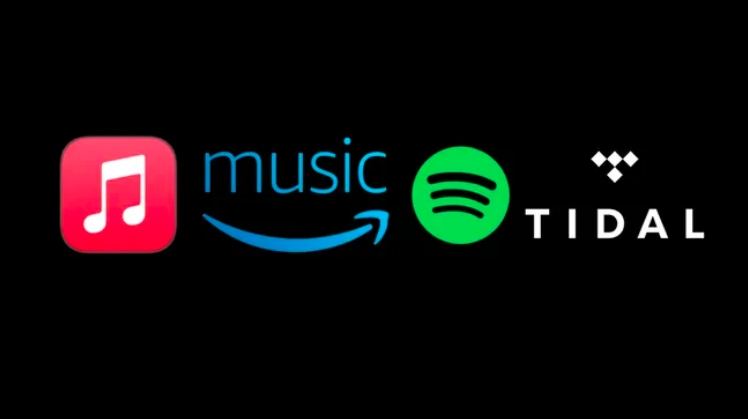
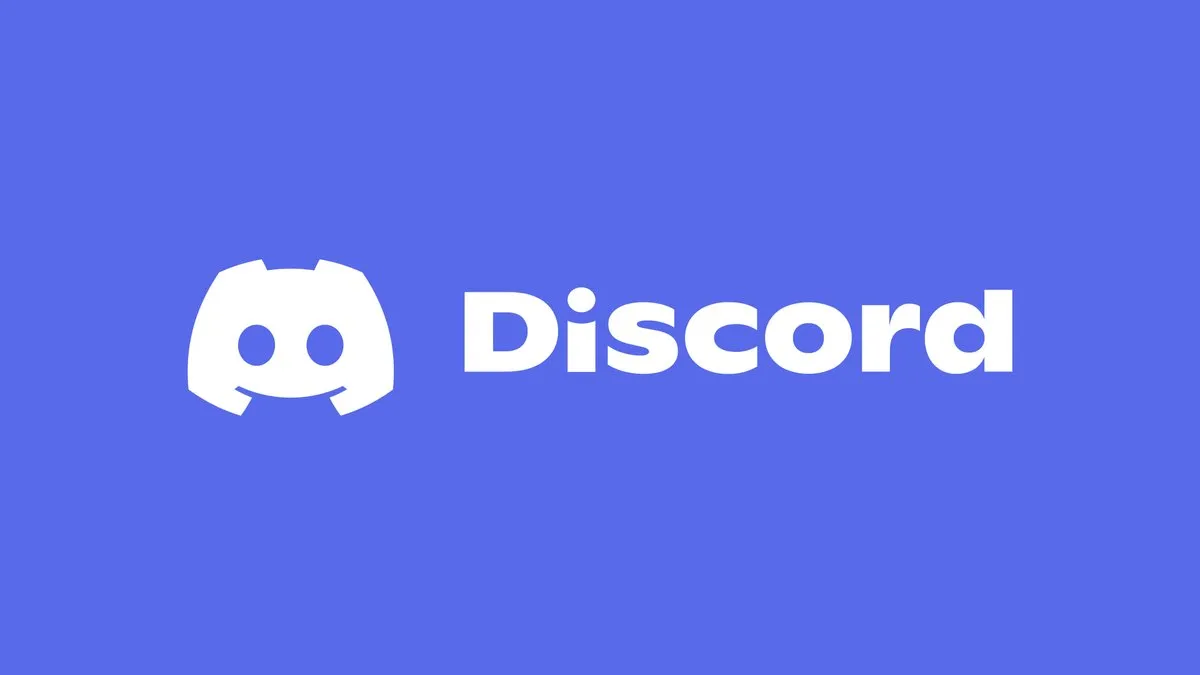


شارك هذه المقالة:
حدد تقييم المنتج:
محمد أمين
محرر HitPaw
أعمل بالقطعة منذ أكثر من خمس سنوات. دائمًا ما يثير إعجابي عندما أجد أشياء جديدة وأحدث المعارف. أعتقد أن الحياة لا حدود لها لكني لا أعرف حدودًا.
عرض كل المقالاتاترك تعليقا
إنشاء التعليقات الخاص بك لمقالات HitPaw